¿Cómo unir más de un archivo PDF en solamente uno? - Recopilar información
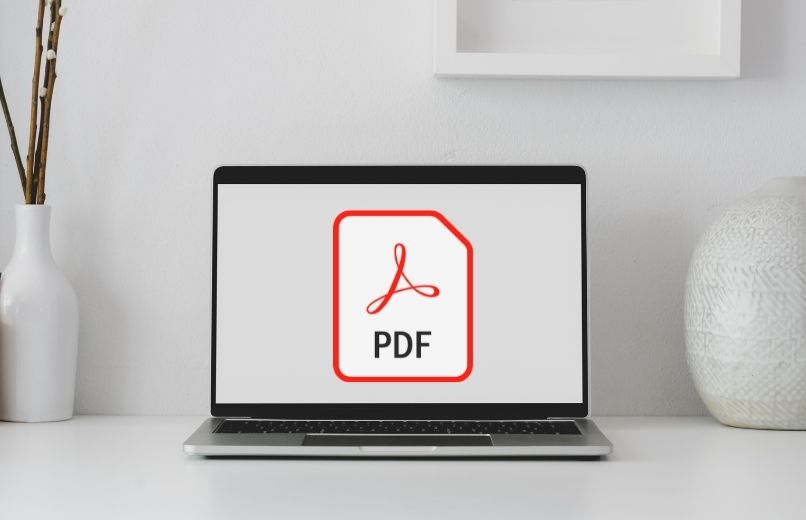
Los archivos PDF o Portable Document Format, son uno de los tipos de archivos más usados, y además los archivos PDF pueden manipularse de muchas maneras usando Adobe Acrobat, o utilizando plataformas online como ilovePDF o Small PDF. Una de las cosas que puedes hacer es unir dos o más archivos PDF en uno solo, lo permite que puedas transportar varios archivos en un solo archivo.
https://youtu.be/u36KriKpZ-A
¿Qué factores debes tomar en cuenta para unir 2 o más archivos PDF en uno?
Si quieres combinar varios archivos en un único PDF, debes saber que hacerlo te permitirá almacenarlos y revisarlos solo con abrir un solo archivo, pero antes de combinar tus archivos PDF, deberás tener en cuenta que cuando unes dos o más archivos, estos se mostrarán uno seguido del otro, ya que no es posible intercalar las páginas entre ambos archivos si utilizas una plataforma online para unir dos archivos.
Para unir las páginas de varios archivos, deberás usar Adobe Acrobat, o también puedes usar otra alternativa, la cual podrás realizar luego unir tus archivos PDF, ya que una vez que tengas tu archivo, deberás utilizar nuevamente una plataforma online y después deberías seleccionar la opción de organizar las páginas de un archivo PDF.
Otro factor a tener cuenta es que el proceso para unir tus archivos dependerá en su mayor parte de la cantidad de páginas que contenga tu archivo, ya que si tu archivo tiene muchas páginas es posible que pueda tardar más tiempo para completar el proceso.

El proceso dependerá de la cantidad de páginas de cada PDF
Unir varios PDF en mismo archivo, es un proceso muy fácil y rápido, sin embargo, algunas veces este proceso podría ser más largo en algunos casos, o incluso también podría ocurrir que no puedas realizarlo.
Esto se debe porque el proceso depende de la cantidad de páginas de cada PDF, ya que algunas plataformas online tienen un límite de páginas por archivos, por lo que si sus archivos excedan de los límites de la plataforma vaya utilizar, es posible no pueda unir sus archivos.
Puedes utilizar la Adobe Acrobat para combina y fusiona varios archivos en un archivo PDF sin importar el límite de páginas y además te permitirá organizar las páginas, y para hacerlo solo deberás abrir el lector de PDF y dirigirte a la barra de herramienta del lateral derecho y luego podrás combinar y organizar tus documentos en uno solo.
Es importante que también tengas en cuenta que mientras más páginas tenga tu archivo el tiempo de procesamiento será mayor, por lo que si quieres unir dos o más archivos que tienen muchas páginas, deberás considerar que podrás tardar más tiempo del habitual.
¿Cuál es la forma de unir más de un archivo PDF en uno solo?
Si quieres unir tus archivos PDF, deberás usar una plataforma online que permita editar y unir varios archivos en un mismo archivo PDF, los más conocidos son la página web de ilovePDF, y la página web de SmallPDF, las cuales son muy fáciles de usar, y además realizan este proceso de una forma muy rápida.
Usando ilovePDF
- Ingrese a la página web de ilovePDF.
- En la página principal, deberás dirigirte a la parte superior y selecciona 'Todas las herramientas PDF', y se mostrará un menú desplegable con todas las opciones de conversión de archivo.
- Luego en el menú desplegable, tendrás que hacer clic en la opción de 'Unir PDF'.
- Para subir a la plataforma los archivos que deseas unir, deberás hacer clic en el botón de 'Seleccionar archivo PDF', y se abrirá una ventana donde tendrás que ubicar y seleccionar los archivos que quieres unir.

- Si deseas añadir más archivos PDF, debes hacer clic en el icono con el símbolo de +, que está en el extremo superior derecho.
- Una vez que hayas subido todos los archivos PDF que deseas unir, deberás hacer clic en el botón de 'Unir PDF' que se encuentra en el lateral inferior derecho.
- Espere unos segundos a que la plataforma de ilovePDF, complete el proceso de unir los archivos en un mismo archivo.
- Luego que se complete el proceso, deberá hacer clic en el botón de 'Descargar el PDF unido'.
Con SmallPDF
- Ingresa a la página web de Small PDF.
- Luego deberás hacer clic en el botón de 'Conoce todas las herramientas' que se encuentra en la parte inferior de la página.
- Haz clic en la opción de 'Unir PDF'
- Para subir el archivo PDF a la plataforma de SmallPDF, y haz clic en el botón de 'Elegir archivo' y se abrirá una ventana donde deberás elegir los archivos que quieres unir.
- Luego deberás esperar unos segundos a que la herramienta de SmallPDF, suba los archivos a la plataforma.
- Después de que se suba el archivo PDF a la plataforma, tendrás que elegir las opciones de 'Combinar archivos' o la opción de 'Combinar páginas', esta última opción solo se puede usar con una cuenta Pro de SmallPDF.
- Luego deberás hacer clic en el botón de 'Elegir opción'.
- Haz clic en el botón de 'Combinar tus PDF'.
- Espera unos segundos a que la plataforma de SmallPDF una en un solo archivo tus archivos PDF, y luego haz clic en el botón de 'Descargar'.